엑셀을 보다 편리하게 사용할 수 있는 기능을 추가할 수 있는 개인화된 추가기능입니다.
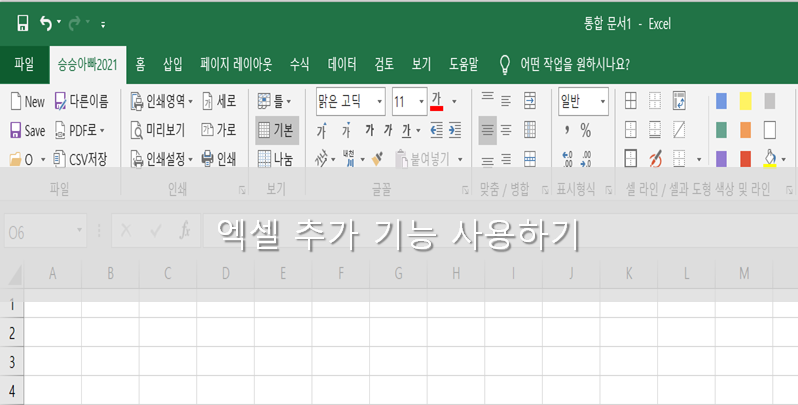
아래 링크에서 다운로드 가능합니다.
승승아빠 추가기능 다운로드, 승승아빠 엑셀/파.. : 네이버블로그 (naver.com)
승승아빠 엑셀/파워포인트 추가기능, 한글 도구상자 : 네이버 블로그
칼퇴를 부르는 ■ 엑셀 추가기능 (Excel Add-in) ■ 파워포인트 추가기능 (PowerPoint Add-in) ■ 한글(HWP) 도구상자 ■ MS-WORD 추가기능 (MS-WORD Add-in)
blog.naver.com
엑셀 추가기능 설치하기
위의 싸이트에서 파일을 다운 받아서 가이드에 따라
C:\Users\사용자이름\AppData\Roaming\Microsoft\AddIns에 복사합니다.
Win+R키 이후에 창에 %AppData%를 누르면 보다 빨리 이동할 수 있습니다.
아니면 Everything을 통해서 addlns를 찾으셔서 경로열기를 하셔도 됩니다.
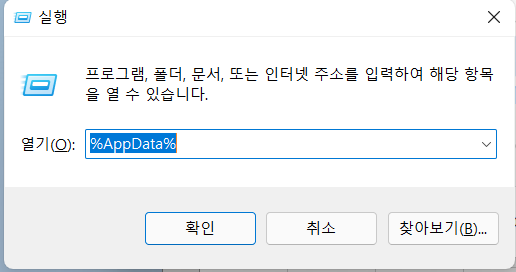
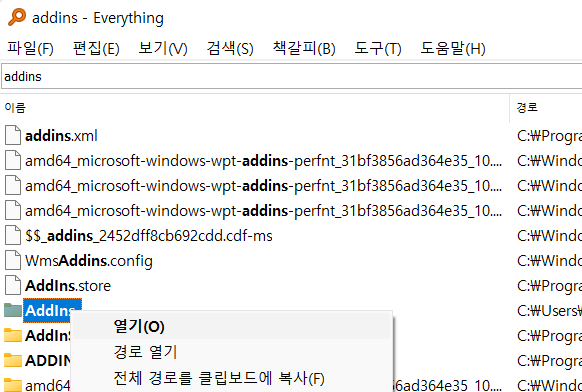
해당위치에 매크로 파일을 복사 붙여넣기 합니다.
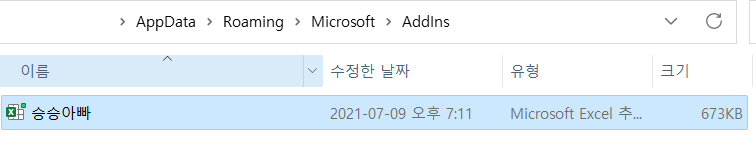
그 이후에 가이드에서와 같이 마우스 우클릭 이후 속성에서 차단 해제(K)를 꼭 눌러줍니다.

이 후 해당 파일을 엑셀에서 불러오면 되는데요.
승승아빠 엑셀에서 불러오기
엑셀에서 파일-> 옵션에 들어간 후
추가 기능에서 Excel 추가 기능에서 이동을 누릅니다.

새로운 창이 뜨면
승승아빠 엑셀 추가기능을 체크합니다.
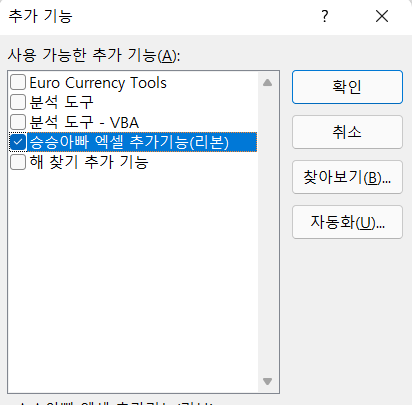
그러면 아래와 같이 엑셀에 새로운 추가메뉴가 뜨는데요.

아래와 같은 추가기능을 사용할 수 있다고 합니다.
이 외에 기능은 위의 제작자분 홈페이지에서 확인할 수 있는데요.

업무에 필요한 기능이 진짜 많아서 쉽게 쓸수 있습니다.
우측에 워크북에는 다양한 함수를 쓸수도 있는데요.
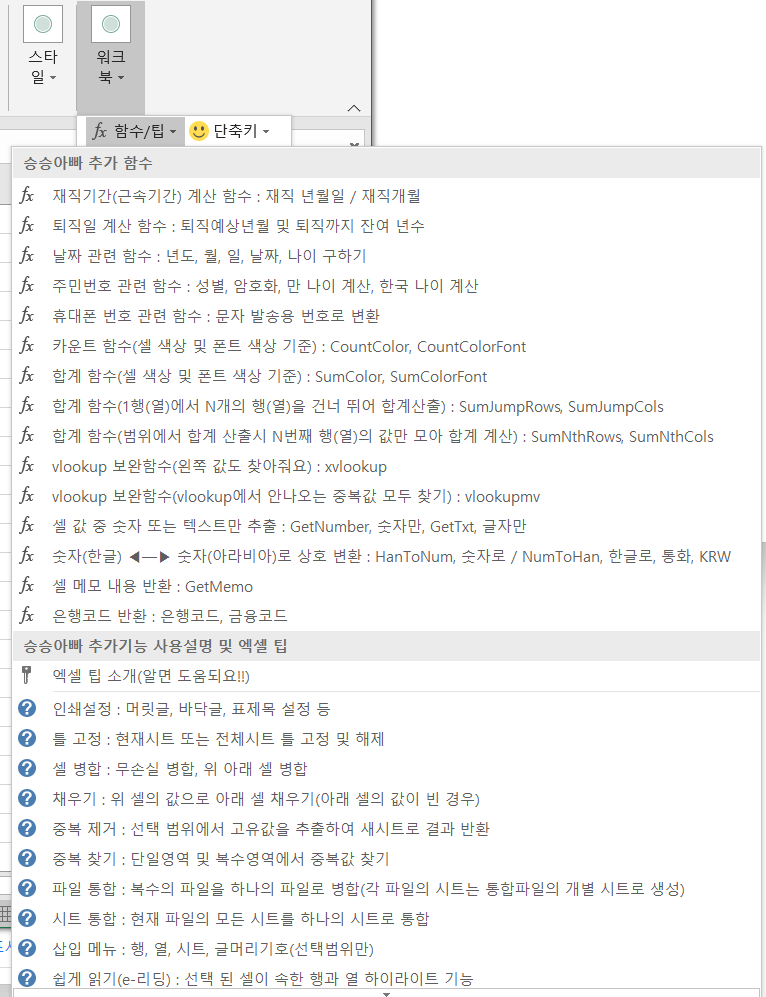
실제로 쉽게 쓸수 있는 함수들이 많아서 업무에 잘 쓸수 있을 것 같습니다.
이외에도 한글의 추가기능과 PPT의 추가기능도 만들어 두셨는데요.
업무에 활용할 수 있을 것 같습니다.
그럼 잘 사용하시길
'Work > Excel' 카테고리의 다른 글
| Excel 셀 아래에 빈셀 만들고 같은 값 입력하는 방법 (4) | 2021.10.22 |
|---|---|
| Excel 총괄표 작성 팁 - 셀 참조 시 서식복사 하는 방법 (0) | 2021.08.04 |
| 하계 휴가 수합용 간편 엑셀 매크로 파일 (4) | 2021.06.23 |
| 엑셀로 연차계산기 만들기 (2) | 2021.02.24 |
| 구글 캘린더 엑셀로 한번에 등록하기 (2) | 2021.02.17 |

